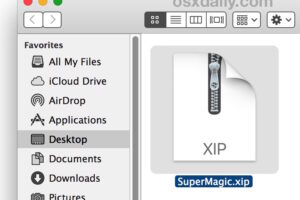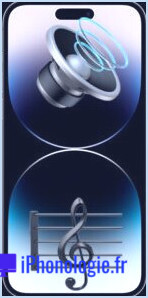Comment créer un compte enfant pour le partage familial sur iPhone et iPad
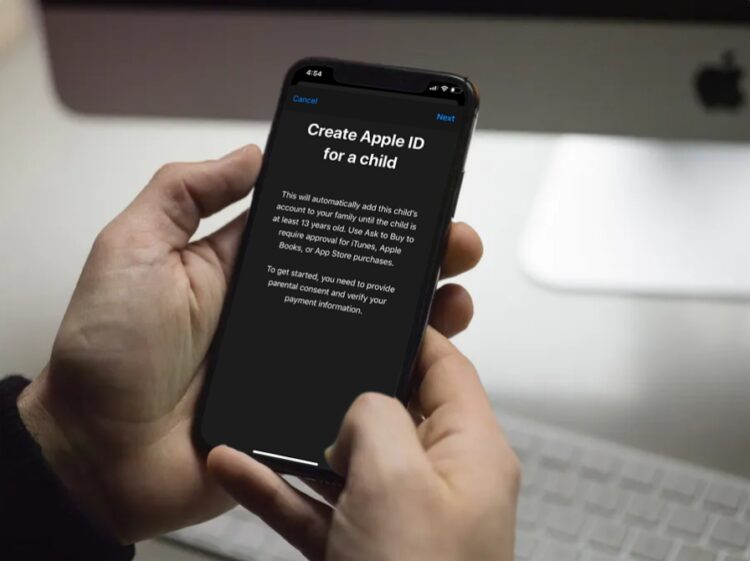
Avez-vous acheté un nouvel iPhone ou iPad pour votre enfant ? Eh bien, si votre enfant a moins de 13 ans, il ne pourra pas créer un compte Apple ID tout seul et il aura donc besoin de votre aide pour créer un compte enfant pour lui. Grâce au Family Sharing, cette procédure est assez simple.
Avec le partage familial, vous pouvez facilement créer un compte enfant en fournissant une autorisation parentale si vous êtes l'organisateur familial. Cela permet à vos enfants de faire partie du groupe familial et de partager des services Apple tels que iCloud, Apple Music, Apple TV, etc. en toute transparence avec votre compte Apple.
Si vous souhaitez savoir comment vous pouvez aider votre enfant mineur à créer un compte Apple, poursuivez votre lecture pour découvrir comment créer un compte enfant pour le partage en famille sur l'iPhone et l'iPad.
Comment créer un compte enfant pour le partage familial sur iPhone et iPad
Il est obligatoire de disposer d'un mode de paiement pris en charge, lié à votre Apple ID. Sinon, vous devrez ajouter des informations de paiement à votre compte Apple avant de procéder à la procédure suivante.
-
Ouvrez l'application "Settings" sur votre iPhone ou iPad et tapez sur votre "Apple ID Name" en haut.
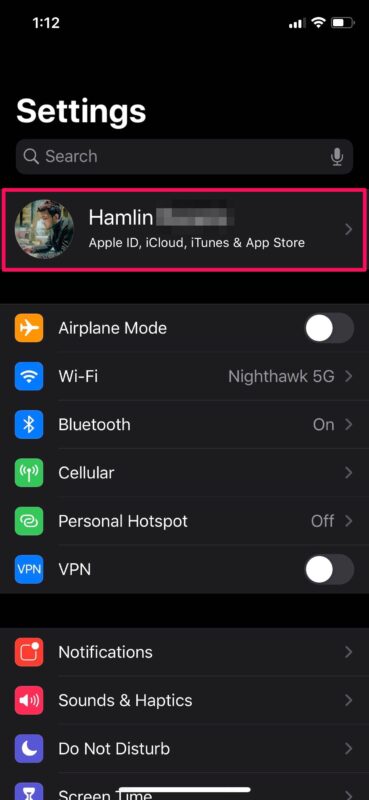
-
Ici, sélectionnez "Family Sharing" situé juste au-dessus du nom de votre appareil iOS.
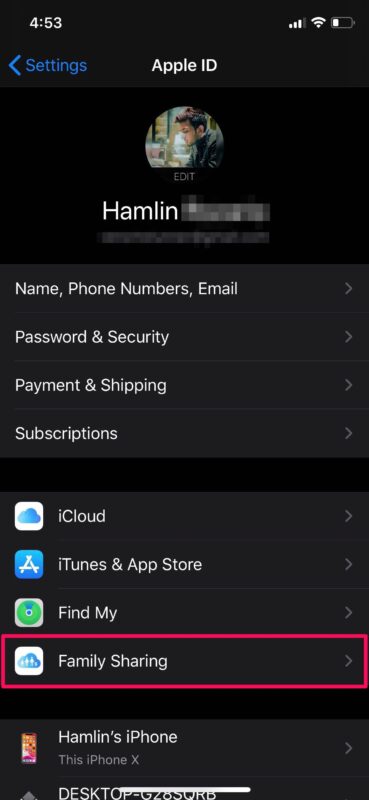
-
Maintenant, appuyez sur "Ajouter un membre de la famille" comme indiqué dans la capture d'écran ci-dessous et choisissez "Créer un compte enfant".
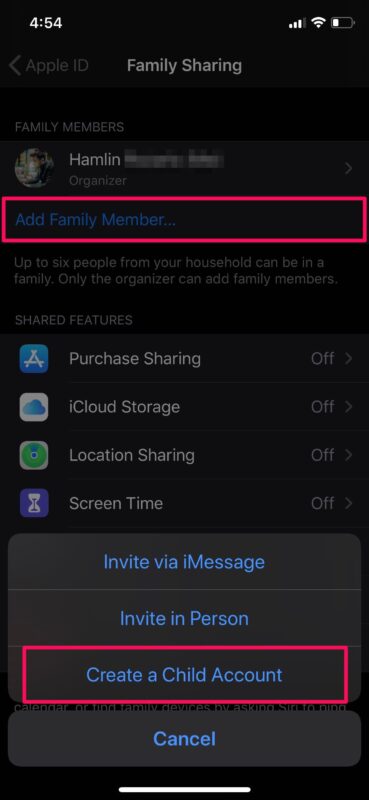
-
Ici, vous serez informé que le compte Enfant sera automatiquement ajouté au groupe familial jusqu'à ce qu'ils aient au moins 13 ans. Toutefois, cette limite d'âge peut varier selon les pays. Appuyez sur "Suivant".
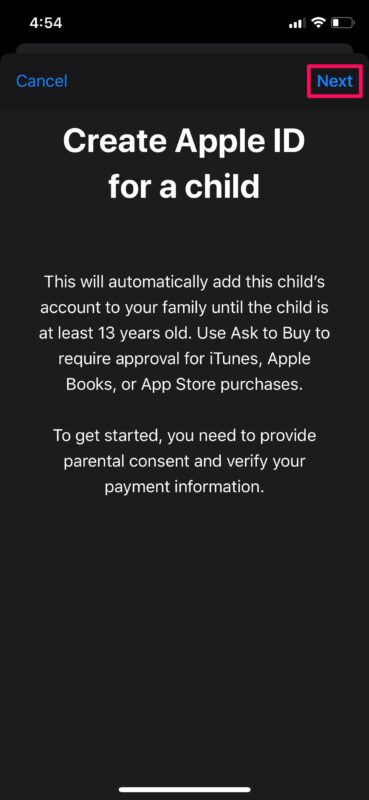
-
Entrez la date de naissance de votre enfant et appuyez sur "Suivant".
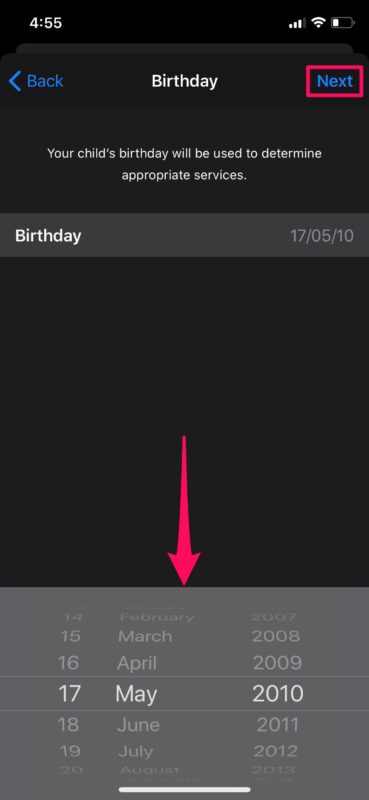
-
Lisez entièrement le document sur la divulgation de la vie privée des parents et choisissez "Accepter" lorsque vous avez terminé.
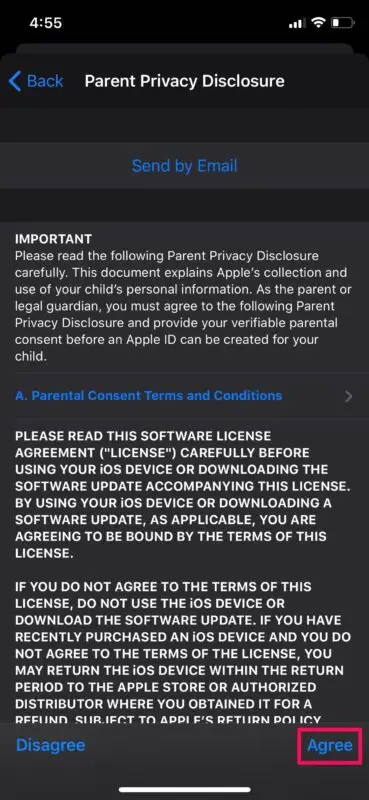
-
Au cours de cette étape, il vous sera demandé d'entrer le CVV ou code de sécurité qui se trouve au dos de votre carte de crédit / carte de débit liée à votre compte Apple. Une fois que vous l'avez saisi, cliquez sur "Suivant".
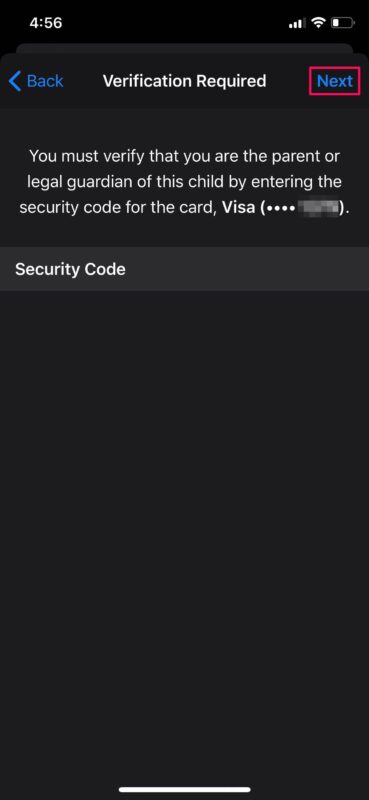
-
Entrez maintenant le prénom et le nom de famille de votre enfant. Appuyez sur "Suivant" lorsque vous avez terminé.
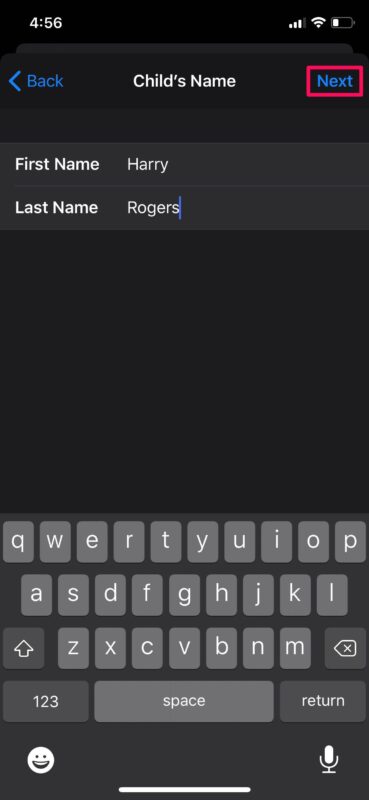
-
Maintenant, fournissez une adresse électronique qui sera également le nouveau numéro d'identification Apple de votre enfant et appuyez sur "Suivant".
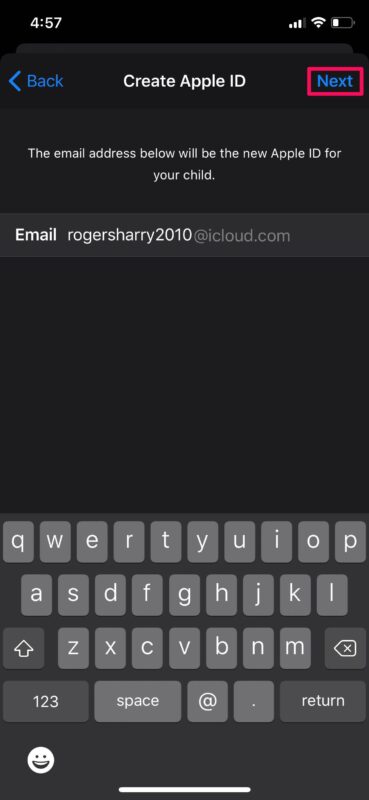
-
Maintenant, entrez votre mot de passe préféré dans les champs "Mot de passe" et "Vérifier". Ensuite, appuyez simplement sur "Next".
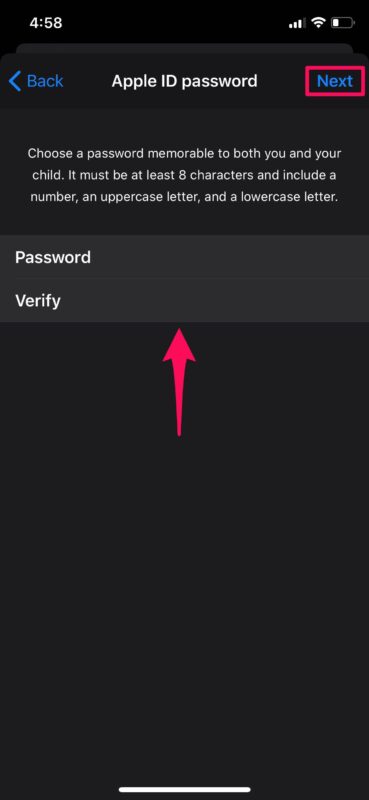
-
Au cours de cette étape, vous devrez fournir une question de sécurité qui vous sera utile si vous oubliez vos informations de connexion et qu'Apple vous demande de vérifier votre identité. Tapez la réponse et cliquez sur "Suivant". Vous devrez répéter la même étape deux fois de plus, car vous devrez choisir trois questions de sécurité différentes.
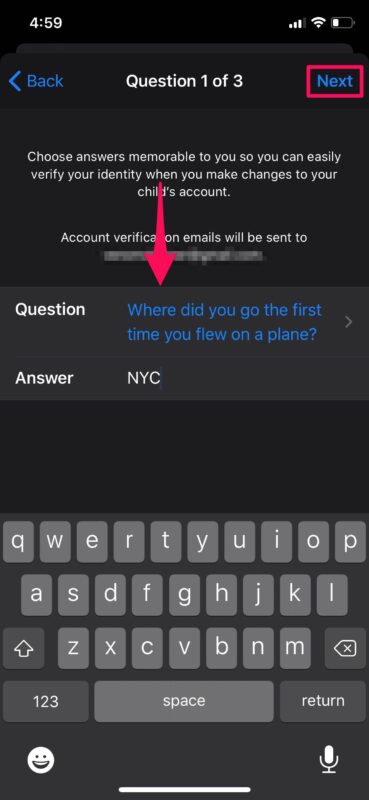
-
Ici, assurez-vous que "Demander à acheter" est activé. Ainsi, chaque fois que votre enfant essaiera d'acheter quelque chose sur iTunes ou l'App Store, vous recevrez une notification vous demandant d'approuver ou de refuser la demande. Appuyez sur "Suivant" pour passer à l'étape suivante.
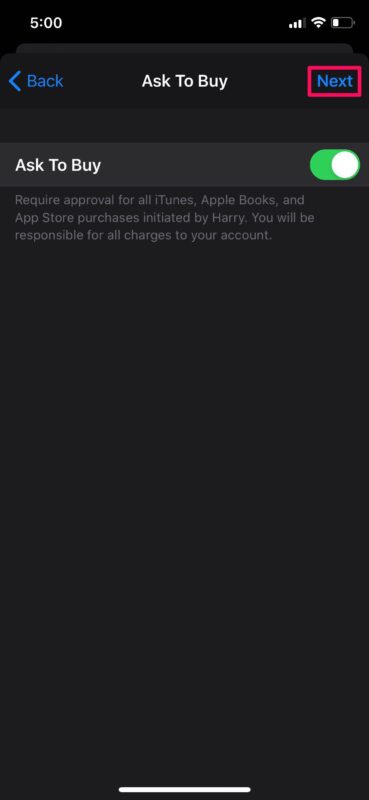
-
Comme pour la dernière étape, "Accepter" les conditions générales comme indiqué dans la capture d'écran ci-dessous.
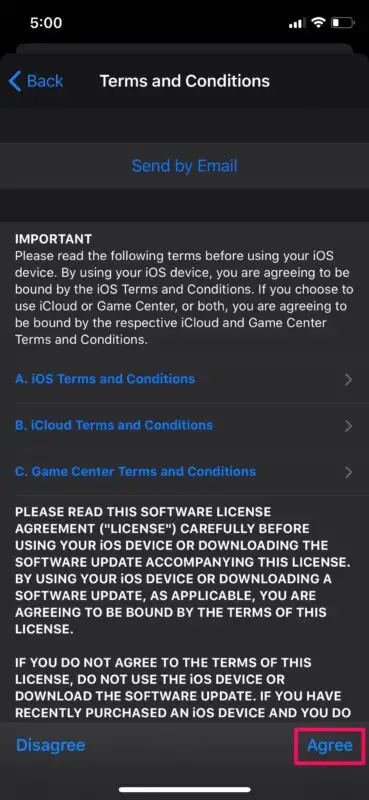
-
Comme vous pouvez le voir ici, une fois la procédure terminée, vous recevrez une notification indiquant que le compte enfant nouvellement créé a été ajouté à votre groupe familial.
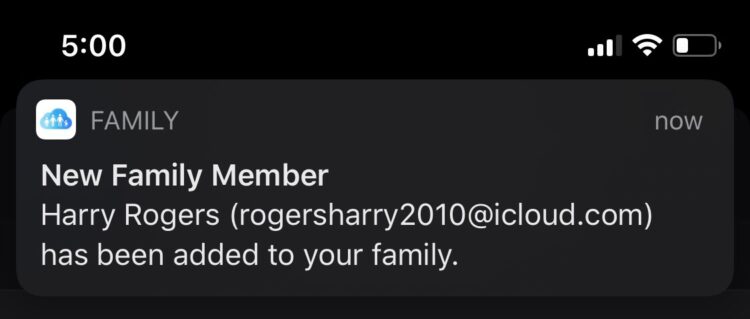
Ce sont à peu près toutes les étapes nécessaires que vous devez suivre, et en supposant que vous l'ayez fait correctement, vous aurez créé un compte enfant pour le partage familial sur l'iPhone et l'iPad.
La fonction de partage familial d'Apple permet à un maximum de six membres de la famille de partager les achats effectués sur l'App Store, iTunes, etc. et les abonnements comme Apple Music, iCloud, Apple Arcade et bien d'autres. Tout cela se fait sans partager les comptes Apple des autres membres de la famille. Cette fonction vous aide également à localiser les membres de votre famille en suivant leurs appareils grâce à Find my iPhone.
Le compte enfant que vous avez créé utilisera le mode de paiement lié à votre compte principal pour effectuer des achats. Toutefois, les débits non autorisés sur votre carte de crédit ou de débit ne posent aucun problème si vous avez activé la fonction "Demander à acheter".
Vous souhaitez limiter l'utilisation des smartphones de vos enfants ? Vous pouvez configurer le temps d'écran sur l'iPhone ou l'iPad de votre enfant pour qu'il puisse contrôler les applications auxquelles il a accès et les contacts avec lesquels il peut communiquer.
Avez-vous réussi à créer un compte enfant pour vos enfants sans aucun problème ? Que pensez-vous du partage familial disponible sur les appareils iOS ? Faites-nous part de vos réflexions et de vos opinions dans la section "Commentaires" ci-dessous.